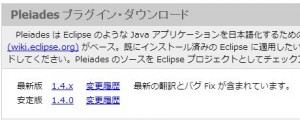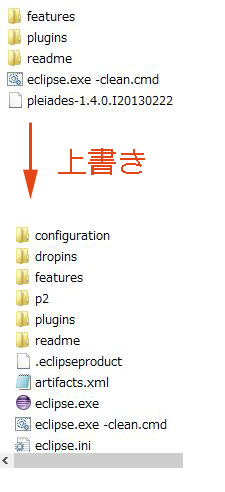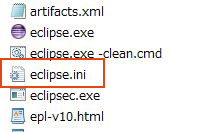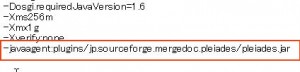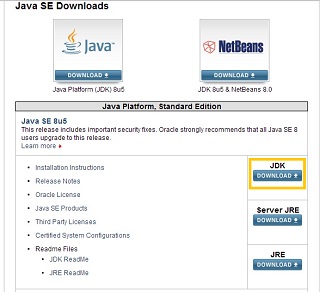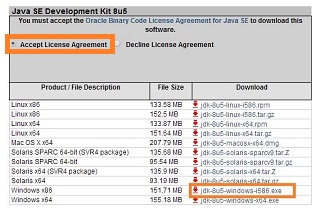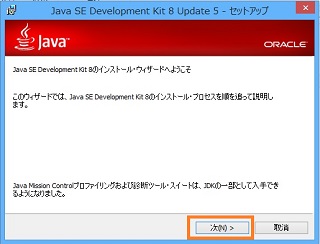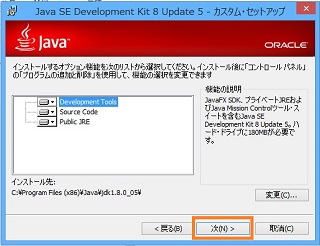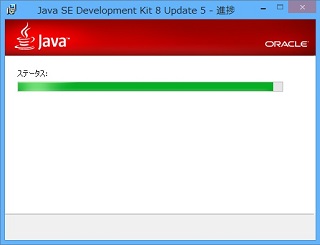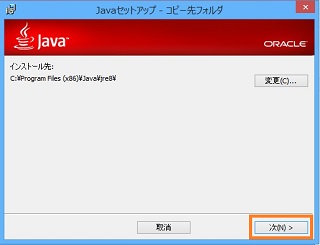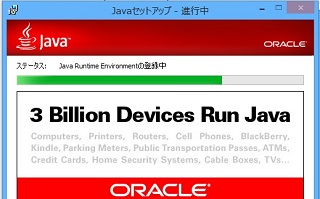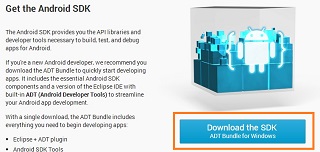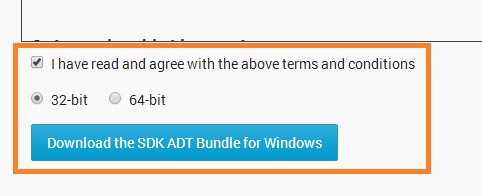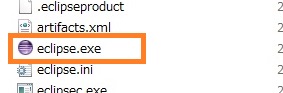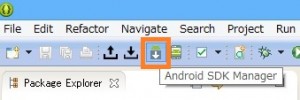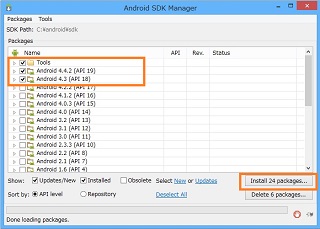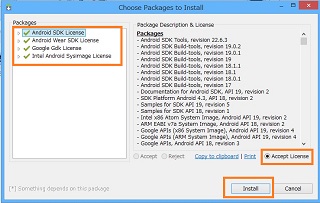Androidでアプリを開発するための開発環境の作り方を解説します。
【必要なもの】
【JDK】
JDKは、Java言語でプログラミングをする際に必要な最低限のソフトウェアセットのことで、コンパイラやAPIなどが含まれています。
JDKをインストールするには、ダウンロードサイト(http://www.oracle.com/technetwork/java/javase/downloads/index.html) のJDK DOWNLOADボタンをクリックします。
Accept License Agreement を選択して Downloadの中から使用しているPCの環境のものをクリックしてダウンロードします。
ここでは、Windows 32bit版のJDKのインストール方法を解説します。
ダウンロードしたexeを実行します。
インストール画面が起動したら、次へをクリックします。
インストール先フォルダを指定する画面が表示されます。インストール先は特に変更する必要はありませんので次へをクリックします。
インストールが始まりますので、しばらく待ちます。
インストールが終わるとJREのインストール先フォルダの選択画面が表示されます。これも特に変更する必要はありませんので、次へをクリックします。
インストールが始まりますのでしばらく待ちます。
以上でJDKのインストールは終了です。
【Android SDK】
Android SDKは、パソコンでAndroid向けのアプリを開発するための開発環境のことでAndroid OSでコンパイラやデバッガ、ライブラリなどが含まれています。
SDKをダウンロードするには、ダウンロードサイト(http://developer.android.com/sdk/index.html?hl=sk) のDownload the SDKをクリックします。
I have read and agree with the above terms and conditionsにチェックを入れ使用しているOSの環境に合ったものを選択しDownload the SDK ADT Bundle for Windowsをクリックします。
ダウンロードしたフォルダを回答すると以下の3つのものが含まれています。
ダウンロードしたフォルダの中にあるeclipseを起動して必要なSDKをインストールしていきます。
【eclipse】
eclipseは視覚的にプログラミングを行うことができる統合開発環境のことでAndroiのアプリを開発するにはeclipcを使用することが推奨されています。
SDKをダウンロードするとeclipceも一緒に含まれていますので、eclipseフォルダの中にあるeclipse.exeを実行することでeclipseを起動することができます。
eclipseが起動したら、Android SDK Managerをクリックします。
必要な項目にチェックを入れ(今回は例として、Tools,Android 4.4.2 [API 19],Android 4.3[API 18]にチェックを入れました)Installをクリックします。
4つの項目のApplet Licenseにチェックを入れInstallをクリックします。
インストールが始まります。インストールには時間がかかります。
以上で開発環境が出来上がります。